Jūsu savienojums nav aizsargāts Google Chrome
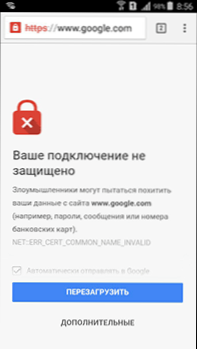
- 3772
- 530
- Scott Ullrich
Viena no kļūdām, ar kuru var rasties, izmantojot Chrome operētājsistēmā Windows vai Android, ir kļūdas ziņojums Err_cert_common_name_invalid vai Err_cert_authority_invalid "Jūsu savienojums nav aizsargāts" ar paskaidrojumu par faktu, ka uzbrucēji var mēģināt nolaupīt jūsu datus no vietnes (piemēram, paroles, ziņojumi vai bankas karšu numuri). Tas var notikt vienkārši “bez iemesla”, dažreiz, savienojot ar citu Wi-Fi tīklu (vai izmantojot citu interneta savienojumu) vai mēģinot atvērt vienu konkrētu vietni.
Šajās instrukcijās - visefektīvākie veidi, kā novērst kļūdu "jūsu savienojums nav aizsargāts" Google Chrome operētājsistēmā Windows vai Android ierīcē ar lielu varbūtību, viena no šīm iespējām varēs jums palīdzēt. Līdzīgu kļūdu nevar iestatīt drošu savienojumu Yandex pārlūkā.
Piezīme: ja esat saņēmis šo kļūdas ziņojumu, izveidojot savienojumu ar jebkuru publisku piekļuves punktu Wi-Fi (metro, kafejnīcā, iepirkšanās centrā, lidostā utt.D.), vispirms mēģiniet doties uz jebkuru vietni ar HTTP (bez šifrēšanas, piemēram, manējā). Iespējams, ka, izveidojot savienojumu ar šo piekļuves punktu, ir nepieciešama “ieeja”, un pēc tam, ievadot vietni bez HTTP, tā tiks ieviesta. tīkli un tā tālāk).
Pārbaudiet, vai inkognito režīmā rodas kļūda
Neatkarīgi no tā, vai radās ERR_CERT_COMMON_NAM_INVALID kļūda (Err_Cert_Authority_Invalid) operētājsistēmā Windows vai Android, mēģiniet atvērt jaunu logu ieejas režīmā (šāds vienums ir Google Chrome izvēlnē), un pārbaudiet, vai viena un tā pati vietne tiek atvērta, uz kuru redzat, kā redzams, kā redzat to, kas redzams, izmantojot to pašu vietni, uz kuru redzat, kurā redzat, ka redzat, kurā redzams, izmantojot to pašu vietni. parastais režīms. Kļūdas ziņojums.
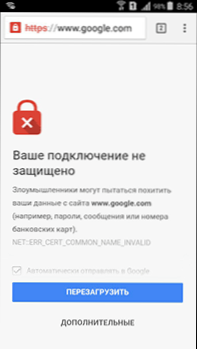
Ja tas tiek atvērts un viss darbojas, izmēģiniet šādas iespējas:
- Windows - vispirms izslēdziet visu (ieskaitot tos, kuriem uzticaties) Chrome paplašināšana (izvēlne - Papildu rīki - paplašināšana) un restartējiet pārlūku (ja tas darbojas, jūs varat uzzināt, kura paplašināšana izraisīja problēmu, ieskaitot tos laiks). Ja tas nepalīdzēja, mēģiniet atiestatīt pārlūku (iestatījumi - parādiet papildu iestatījumus - pogas “Iestatīšana” lapas apakšā).

- Chrome on Android - dodieties uz Android iestatījumiem - lietojumprogrammām, tur atlasiet Google Chrome - Storage (ja ir šāds vienums) un noklikšķiniet uz pogas “ExcarenCate” un “Clean Cache”. Tad pārbaudiet, vai problēma ir atrisināta.

Visbiežāk pēc aprakstītajām darbībām jūs vairs neredzēsit ziņojumus, ka jūsu savienojums nav aizsargāts, bet, ja nekas nav mainījies, mēs izmēģinām šādas metodes.
datums un laiks
Iepriekš visizplatītākais aplūkojamās kļūdas iemesls bija nepareizi parādīts datums un laiks datorā (piemēram, ja jums ir laiks datorā un nav sinhronizācijas ar internetu). Tomēr tagad Google Chrome izdod atsevišķu kļūdu "Clock Lapas" (ERR_CERT_DATE_INVALID).

Neskatoties uz to, tikai gadījumā, pārbaudiet ierīces datuma un laika saraksti ar reālo datumu un laiku, ņemot vērā jūsu laika joslu un, ja tie atšķiras, pareizi vai arī parametros iekļaujiet automātisko datuma un laika iestatījumu (Tas vienādi attiecas uz Windows un Android).
Papildu iemesli kļūdai "Jūsu savienojums nav aizsargāts"
Vairāki papildu iemesli un risināšanas veidi šādas kļūdas gadījumā, mēģinot atvērt vietni Chrome.
- Jūsu pretvīrusu vai ugunsmūri ar pārslēgtu SSL skenēšanu vai HTTPS protokola aizsardzību. Mēģiniet vai nu pilnībā izslēgt, un pārbaudiet, vai tas ir novērsis problēmu, vai arī atrodiet šo opciju pretvīrusu tīkla parametros un atspējojiet to.
- Senie logi, kuriem ilgstoši nav instalēts Microsoft drošības atjauninājumiem, var būt šādas kļūdas iemesls. Jums jācenšas instalēt sistēmas atjauninājumus.
- Vēl viena metode, kas dažreiz palīdz labot kļūdu Windows 10, 8 un Windows 7: noklikšķiniet uz peles ar labo pogu, izmantojot savienojuma ikonu - tīklu tīklus un kopējo piekļuvi - mainiet kopējās piekļuves papildu parametrus (pa kreisi) - Izslēdziet tīkla noteikšanu un vispārējo piekļuvi pašreizējiem profila tīkliem un sadaļā "Visi tīkls" ieslēdziet 128 bitu šifrēšanu un "iespējot kopēju piekļuvi ar paroli aizsardzību".
- Ja kļūda parādās tikai vienā vietnē, kamēr jūs to izmantojat grāmatzīmi, mēģiniet atrast vietni caur meklētājprogrammu un dodieties uz to caur meklēšanas rezultātu.
- Ja piekļūstot HTTPS protokolam, parādās kļūda tikai vienā vietnē, bet visos datoros un mobilajās ierīcēs, pat ja tie ir savienoti ar dažādiem tīkliem (piemēram, Android - 3G vai LTE, un klēpjdatoru - by wi -fi), tad Ar vislielāko problēmas varbūtība ir tieši no vietnes, tas paliek jāgaida, kamēr viņi to izlabos.
- Teorētiski datorā var būt kaitīgas programmas vai vīrusi. Ir vērts pārbaudīt datoru ar īpašiem līdzekļiem ļaunprātīgu programmu dzēšanai, skatīt resursdatora faila saturu, es arī iesaku apskatīt “vadības paneli” - “pārlūka rekvizītus” - “Connection” - “Tīkla iestatījumi” un noņemiet visu atzīmes, ja tās tur maksā.
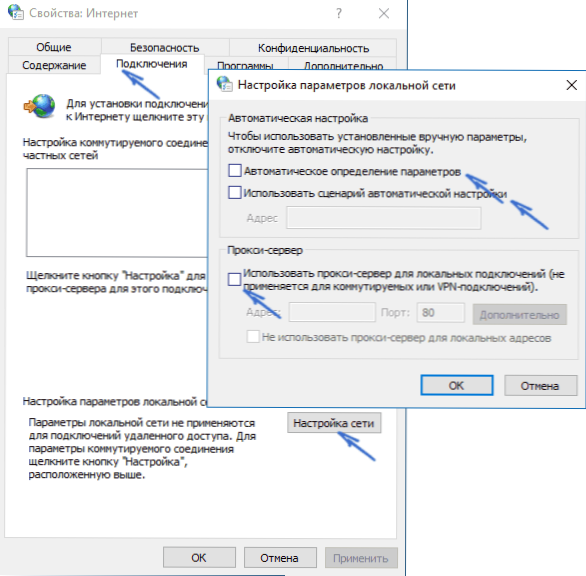
- Izpētiet arī sava interneta savienojuma īpašības, jo īpaši ar IPv4 protokolu (kā noteikums, tas ir instalēts tur, "izveidojiet savienojumu ar DNS automātiski". Mēģiniet manuāli iestatīt DNS 8.8.8.8 un 8.8.4.4). Mēģiniet arī tīrīt DNS kešatmiņu (palaidiet komandrindu administratora vārdā, ievadiet Ipconfig /flushdns
- Chrome for Android varat arī izmēģināt šo opciju: dodieties uz iestatījumiem - drošību un sadaļā “Counter Counterment” “Counter Counterment” “Noklikšķiniet uz“ Clean Conts ”.
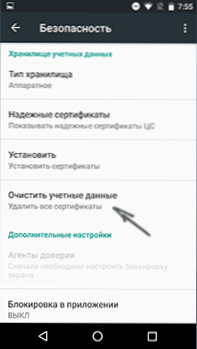
Visbeidzot, ja neviena no piedāvātajām metodēm nepalīdz, mēģiniet noņemt Google Chrome no datora (caur vadības paneli - programmām un komponentiem) un pēc tam atkārtojiet to datorā.
Ja tas nepalīdzēja, un tas atstājiet komentāru un, ja iespējams, aprakstiet, kādi modeļi bija redzami vai pēc tam sāka parādīties kļūda "jūsu savienojums nav aizsargāts". Turklāt, ja kļūda rodas tikai tad, ja izveidojat savienojumu ar noteiktu tīklu, pastāv varbūtība, ka šis tīkls ir patiešām nedrošs un kaut kā manipulē ar drošības sertifikātiem, par kuriem Google Chrome mēģina jūs brīdināt.
Turklāt (Windows): šī metode ir nevēlama un potenciāli bīstama, taču jūs varat sākt Google Chrome ar parametru
--Ignorēt-serriķuslai viņš nesniedz ziņojumus par vietnes drošības kļūdu sertifikātiem. Jūs varat, piemēram, pievienot šo parametru pārlūka etiķetes parametriem.
- « Jūs ievadījāt sistēmu ar pagaidu profilu operētājsistēmā Windows
- Kā pievienot ērtības apkopošanu ISO Windows 7 »

